新型コロナウィルスの感染拡大による緊急事態宣言がでて、在宅ワークをしている人も多いかと思います。
また、VPNなどを利用して会社のPCへリモートデスクトップ接続(=RDP)で仕事する事もあるかと思います。しかし遠隔地からのリモートデスクトップは帯域が細いとかなり描画が遅延し作業に支障が出がちです。そこで、リモートデスクトップ接続の設定を見直して少しでも軽い状態に作業効率アップを目指したいと思います。
環境
確認環境は以下の通り。
- Windows10 1909(クライアント・ホスト両方)
クライアント側の設定
まず、クライアント側のRDPの接続を行う「リモート デスクトップ接続」のウインドウから「オプションの表示」を選択しオプションを表示します。

画面サイズを小さく・色数を減らす
画面タブを選択して、RDPの画面サイズをの大きさを小さくします。
通常FHD(1920x1080)ですがこれを小さい値(1680x1050以下)に変更して画面の大きさ分の通信量を節約します。支障のない範囲で一番小さいサイズを選びます(4Kとかで接続するのは限られた帯域の場合他の人にも迷惑になる可能性があるのでなるべくやめましょう)

次に色数を32bitから15bitに変更します。

これでFHD32bitな状態より結構軽くなると思います。
エクスペリエンスの変更
次に、RDP接続の大敵のアニメーションとグラデーションをOFFにします。
次に「エクスペリエンス」タブを選択し以下の通り設定を行います。
| 項目 | 設定 |
|---|---|
| デスクトップの背景 | OFF |
| フォント スムージング | ON(本当に遅い場合はOFF) |
| デスクトップコンポジション | OFF |
| ドラッグ中にウインドウの内容を表示 | OFF |
| メニューとウインドウ アニメーション | OFF |
| 視覚スタイル | OFF |
ホストPC側の設定
次にログイン後のホストPCの設定を行います。
まず「システム」画面を表示するため、スタートメニューで「Cont」と入力し表示される「コントロールパネル」を表示します。

コントロールパネルから「システム」を選択します。
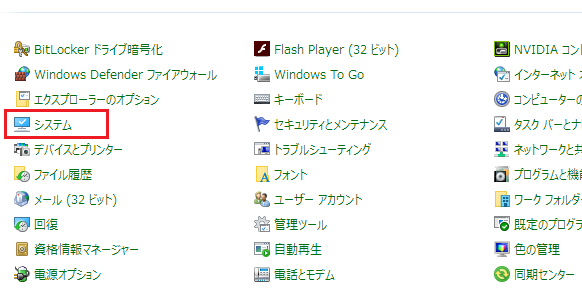
画面左側の「システムの詳細設定」を選択します。
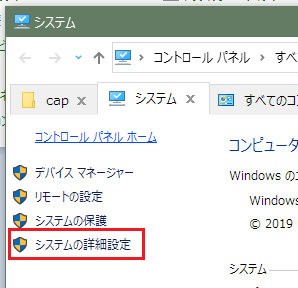
システムの詳細設定
詳細画面からパフォーマンス表示に関係する設定を行います。
「詳細設定」タブの「パフォーマンス」>「設定」を選択します。
表示されているウインドウの「視覚効果」から「カスタム」を選択します。

複数の項目がありますが以下の「"スクリーン フォントの縁を滑らかにする"」項目以外をOFFに設定します
そのほか
RemoteFXを使って通信料を減らす
新しいRemoteFXの機能をグループポリシーから設定することで全体的な通信料を削減します。
グループポリシーから
管理用テンプレート > Windows コンポーネント > リモート デスクトップ サービス > リモート デスクトップ セッション ホスト > リモート セッション環境
を選択します。

そこから画像の赤枠内の以下項目を有効化します。
| 設定 | 状態 |
|---|---|
| RemoteApp に高度な RemoteFX グラフィックスを使用する | 有効 |
| リモート デスクトップ接続で H.264/AVC 444 グラフィックモードを優先する | 有効 |
| RemoteFX データの圧縮を構成する | 有効 |
| RemoteFX アダプティブ グラフィックスの画質を構成する | 有効 |
| RemoteFX アダプティブ グラフィックスを構成する | 有効 |
いくつかの項目にオプションの設定が存在するため以下の項目を確認して設定を行います。
「RemoteFX データの圧縮を構成する」に帯域を節約する場合、以下のオプションを選択します。

「RemoteFX アダプティブ グラフィックスの画質を構成する」に以下の「画質: 低」を選択します。

「RemoteFX アダプティブ グラフィックスを構成するを有効にす」で以下の「RDP エクスペリエンス: 最小の帯域幅を使用するように最適化」を選択します。

これで最低限の帯域を使用する指定ができました。
この設定を行った場合必ず一度ホストマシンに接続確認を行ってください。つながらない場合は元に戻さないと自宅にノートPCを持って帰って接続できない(とは滅多にならないと思いますが念のため)確認をしましょう。
UDP接続を見直す
上記の設定をしたものの通信が異常に遅い場合、リモート接続のUDP通信を無効化すると効果があるかもしれません。
以下を参照に設定を行ってください。
https://qiita.com/mono1729/items/7079da924467366b1e0f
接続が遅い場合(未確認)
「接続」ボタンを押してから画面が表示されるまでに異常に時間がかかる場合、以下の設定が有効なようです。Win7の頃お世話になっていました。(ちなみにこの設定は接続してからの画面が遅延するのには効果ありません。あくまで画面が最初に表示されるまでの時間が遅い場合の設定です)
https://engineer-world.duckdns.org/2016/08/26/post-457/
最後に
ここまでの設定を行っても速度が出ない場合もう「回線速度が遅い」、「帯域が細い」、「通信距離が長すぎる」などの外的な環境が原因のためソフトの設定ではこれ以上どうしようもありません。速度が改善しない場合、データをローカルPC上にコピーして作業を行いましょう。
リモート接続でレジストリをいじるような方法も紹介されていますが、ほとんど効果が無い上にPCトラブルの原因になるため(リモート勤務時は特に)設定をはこれ以上いじらず遅いものは遅いと割り切って作業したほうが良いです。
以上です。